OCR PDF v systému iOS
UPDF nedávno ve verzi pro iOS představil funkci OCR, která uživatelům umožňuje extrahovat nebo kopírovat text ze naskenovaných dokumentů. Poté můžete vytvářet prázdné PDF soubory nebo otevřít nové PDF a zkopírovaný text přímo do něj vložit. Zní to prakticky, že? Pokud vás zajímá, jak začít, nebojte se – tento miniprůvodce vám pomůže. Případně si můžete prohlédnout níže uvedené videoprůvodce, kde se dozvíte více o používání funkce OCR. Pusťte se do toho!
Upozornění
1. Jak kopírovat a vkládat naskenované dokumenty pomocí funkce UPDF OCR?
Mnoho lidí si možná myslí, že extrakce a kopírování textu ze skenovaných dokumentů je náročné, zejména na zařízení se systémem iOS. To však rozhodně není pravda. UPDF tuto práci díky svému snadno použitelnému rozhraní výrazně usnadňuje. Stačí postupovat podle následujících jednoduchých kroků:
Krok 1. Ujistěte se, že máte na svém zařízení nainstalovanou aplikaci UPDF pro iOS. Pokud ne, klikněte na tlačítko níže.
Windows • macOS • iOS • Android 100% bezpečné
Krok 2. Začněte otevřením naskenovaného dokumentu nebo přímým naskenováním obrázku dokumentu:
- Chcete-li otevřít naskenovaný dokument, klepněte na tlačítko „+“ v pravém dolním rohu a vyberte „Soubory“. Postupujte podle pokynů na obrazovce a vyberte naskenovaný dokument ze správného umístění v iPhonu.
- Nebo můžete vybrat „Fotografie“ a vybrat obrázek z galerie. To vám umožní extrahovat text z něj pomocí funkce OCR.
- Chcete-li naskenovat papírový dokument nebo obrázek do formátu PDF, jednoduše vyberte možnost „Skenovat“ a postupujte podle pokynů na obrazovce a pořiďte snímek papírového dokumentu. Podrobnější kroky naleznete v této uživatelské příručce >> .
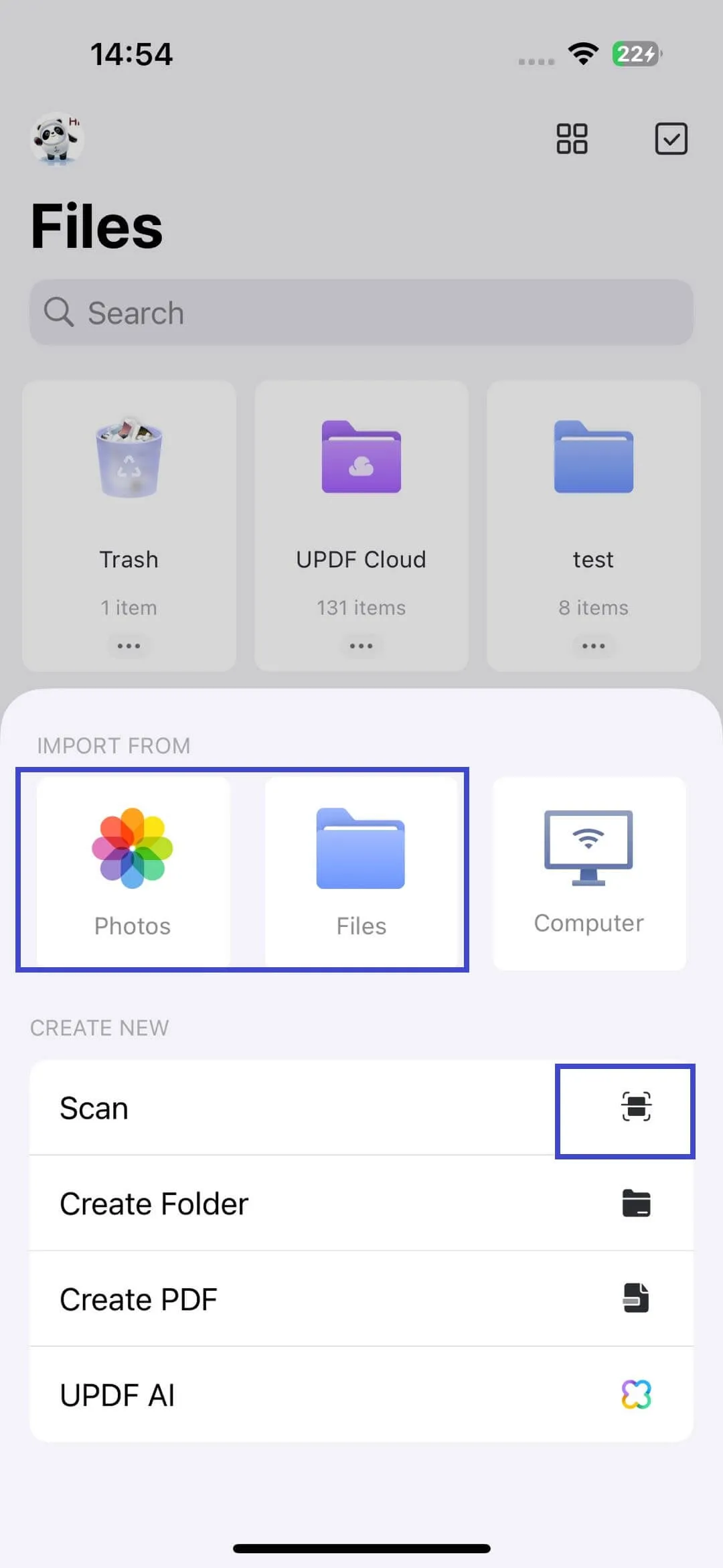
Krok 3. Po otevření dlouze stiskněte otevřený dokument a vyberte OCR.
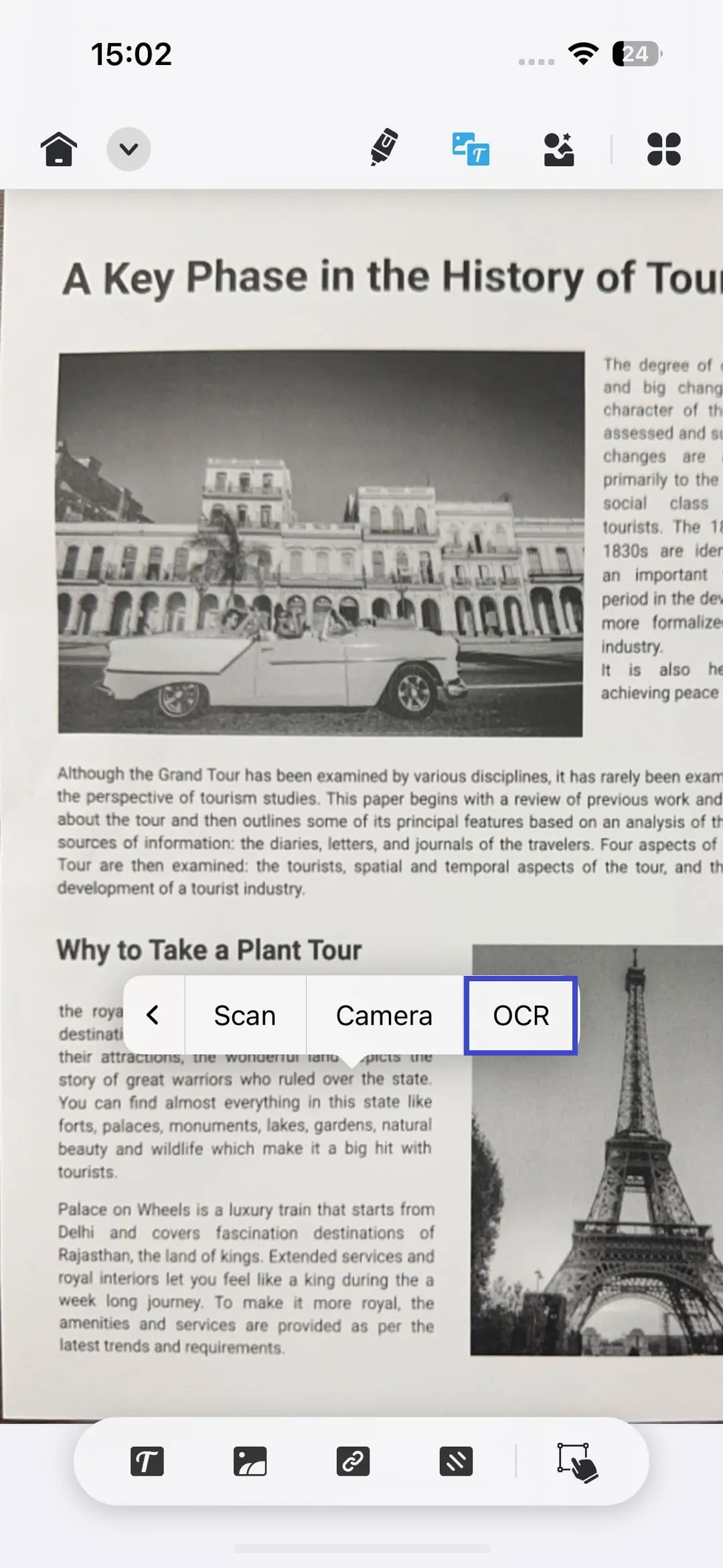
Krok 4. Dlouze stiskněte obrazovku a vyberte text, který chcete extrahovat, a poté klepněte na „Kopírovat“. Případně můžete vybrat „Sdílet“ a zvolit sdílení vybraného textu prostřednictvím aplikace Zprávy nebo Pošta.
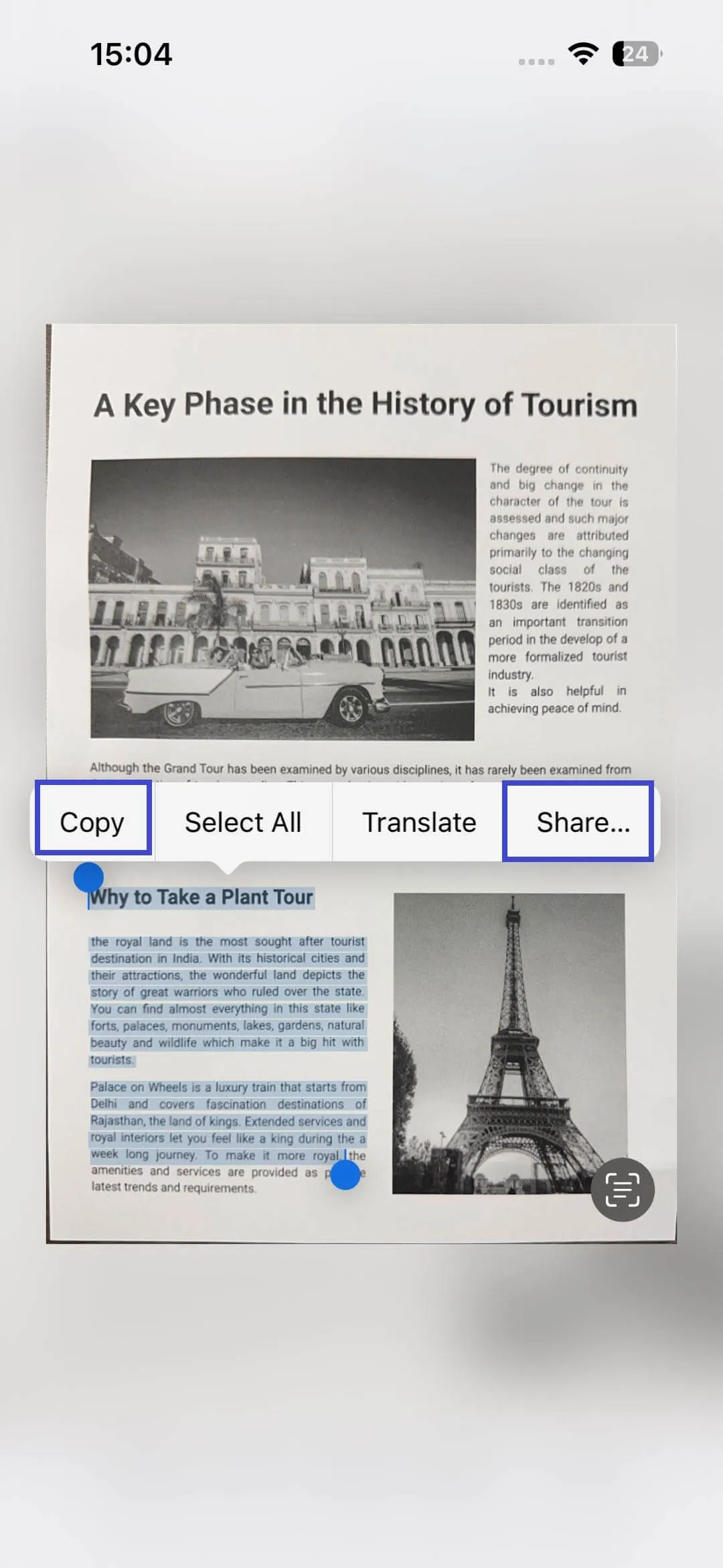
Krok 5. Dále vytvořte nový PDF soubor nebo otevřete existující PDF soubor, abyste do něj mohli vložit obsah.
Krok 6. Přejděte do režimu „Anotace“ a vyberte „Textové pole“ pro vložení textu.
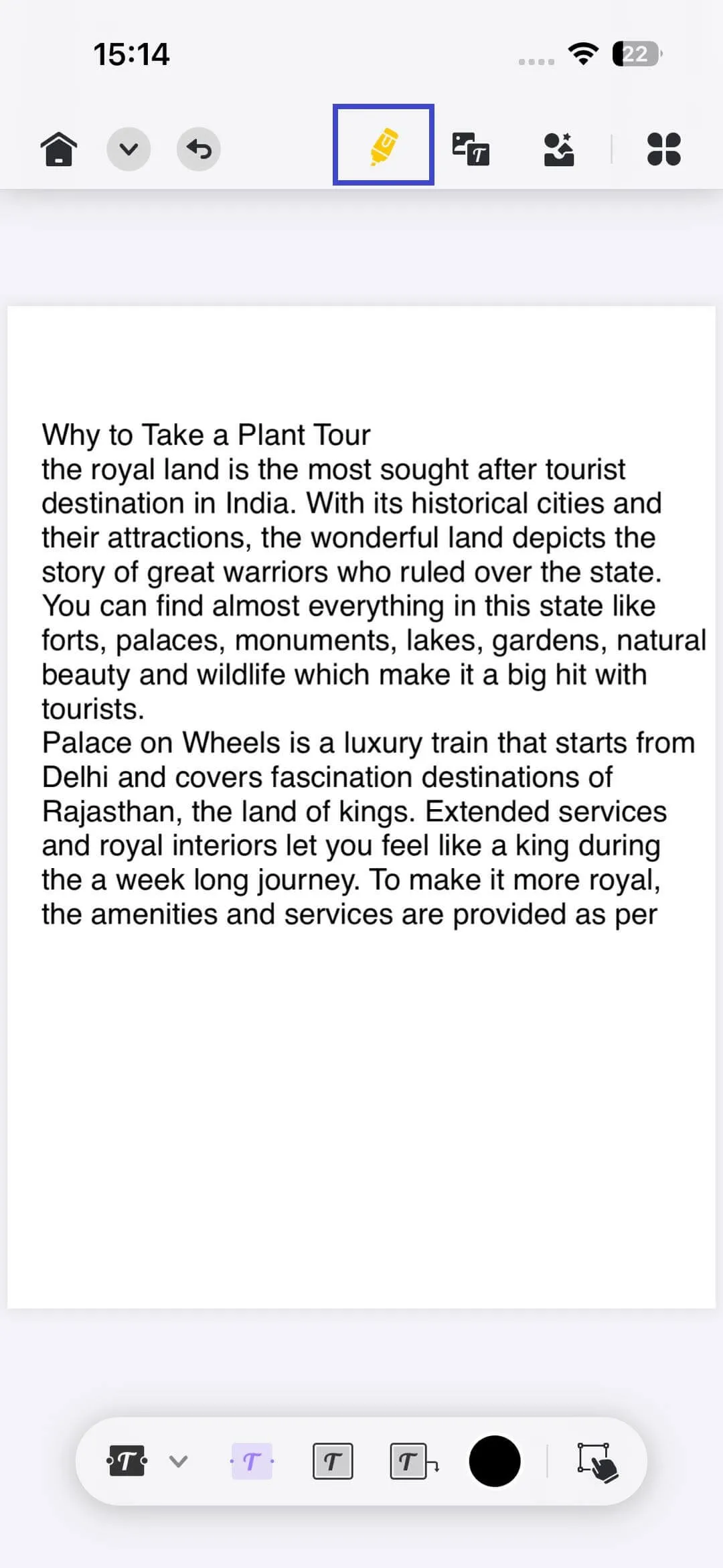
Nebo přejděte do režimu úprav, vyberte možnost „Text“ a poté text vložte.
 UPDF
UPDF
 UPDF pro Windows
UPDF pro Windows UPDF pro Mac
UPDF pro Mac UPDF pro iOS
UPDF pro iOS UPDF pro Android
UPDF pro Android UPDF AI Online
UPDF AI Online UPDF Sign
UPDF Sign Upravit PDF
Upravit PDF Anotovat PDF
Anotovat PDF Vytvořit PDF
Vytvořit PDF PDF formuláře
PDF formuláře Upravit odkazy
Upravit odkazy Konvertovat PDF
Konvertovat PDF OCR
OCR PDF do Wordu
PDF do Wordu PDF do obrázku
PDF do obrázku PDF do Excelu
PDF do Excelu Organizovat PDF
Organizovat PDF Sloučit PDF
Sloučit PDF Rozdělit PDF
Rozdělit PDF Oříznout PDF
Oříznout PDF Otočit PDF
Otočit PDF Chránit PDF
Chránit PDF Podepsat PDF
Podepsat PDF Redigovat PDF
Redigovat PDF Sanitizovat PDF
Sanitizovat PDF Odstranit zabezpečení
Odstranit zabezpečení Číst PDF
Číst PDF UPDF Cloud
UPDF Cloud Komprimovat PDF
Komprimovat PDF Tisknout PDF
Tisknout PDF Dávkové zpracování
Dávkové zpracování O UPDF AI
O UPDF AI Řešení UPDF AI
Řešení UPDF AI AI Uživatelská příručka
AI Uživatelská příručka Často kladené otázky o UPDF AI
Často kladené otázky o UPDF AI Shrnutí PDF
Shrnutí PDF Překlad PDF
Překlad PDF Chat s PDF
Chat s PDF Chat s AI
Chat s AI Chat s obrázkem
Chat s obrázkem PDF na myšlenkovou mapu
PDF na myšlenkovou mapu Vysvětlení PDF
Vysvětlení PDF Akademický výzkum
Akademický výzkum Vyhledávání článků
Vyhledávání článků AI Korektor
AI Korektor AI Spisovatel
AI Spisovatel AI Pomocník s úkoly
AI Pomocník s úkoly Generátor kvízů s AI
Generátor kvízů s AI AI Řešitel matematiky
AI Řešitel matematiky PDF na Word
PDF na Word PDF na Excel
PDF na Excel PDF na PowerPoint
PDF na PowerPoint Uživatelská příručka
Uživatelská příručka UPDF Triky
UPDF Triky FAQs
FAQs Recenze UPDF
Recenze UPDF Středisko stahování
Středisko stahování Blog
Blog Tiskové centrum
Tiskové centrum Technické specifikace
Technické specifikace Aktualizace
Aktualizace UPDF vs. Adobe Acrobat
UPDF vs. Adobe Acrobat UPDF vs. Foxit
UPDF vs. Foxit UPDF vs. PDF Expert
UPDF vs. PDF Expert